Apple Musicの無料トライアル特典を解説、登録・解約、無料期間の確認方法
アップルの音楽配信サービスApple Musicは、最大6か月間無料で利用できるキャンペーンを実施しています。同キャンペーンは、基本的にApple Musicにはじめて登録する方に限り利用できますが、実は2回目の登録であっても、無料トライアル特典を利用できることもあります。
= この記事の目次 =
Apple Musicの無料トライアル期間
Apple Musicに初めて登録する場合、登録日から1か月間は無料で利用できます。また、iPhoneやAirPodsなどの対象デバイスを新しく購入した場合については、新規登録の方に限り6か月間の無料トライアル特典が付与されます。
過去に無料トライアルで登録し、課金される前に解約した場合でも、3か月間無料や1か月分の料金で3か月間利用できる特典が付与されることもあります。
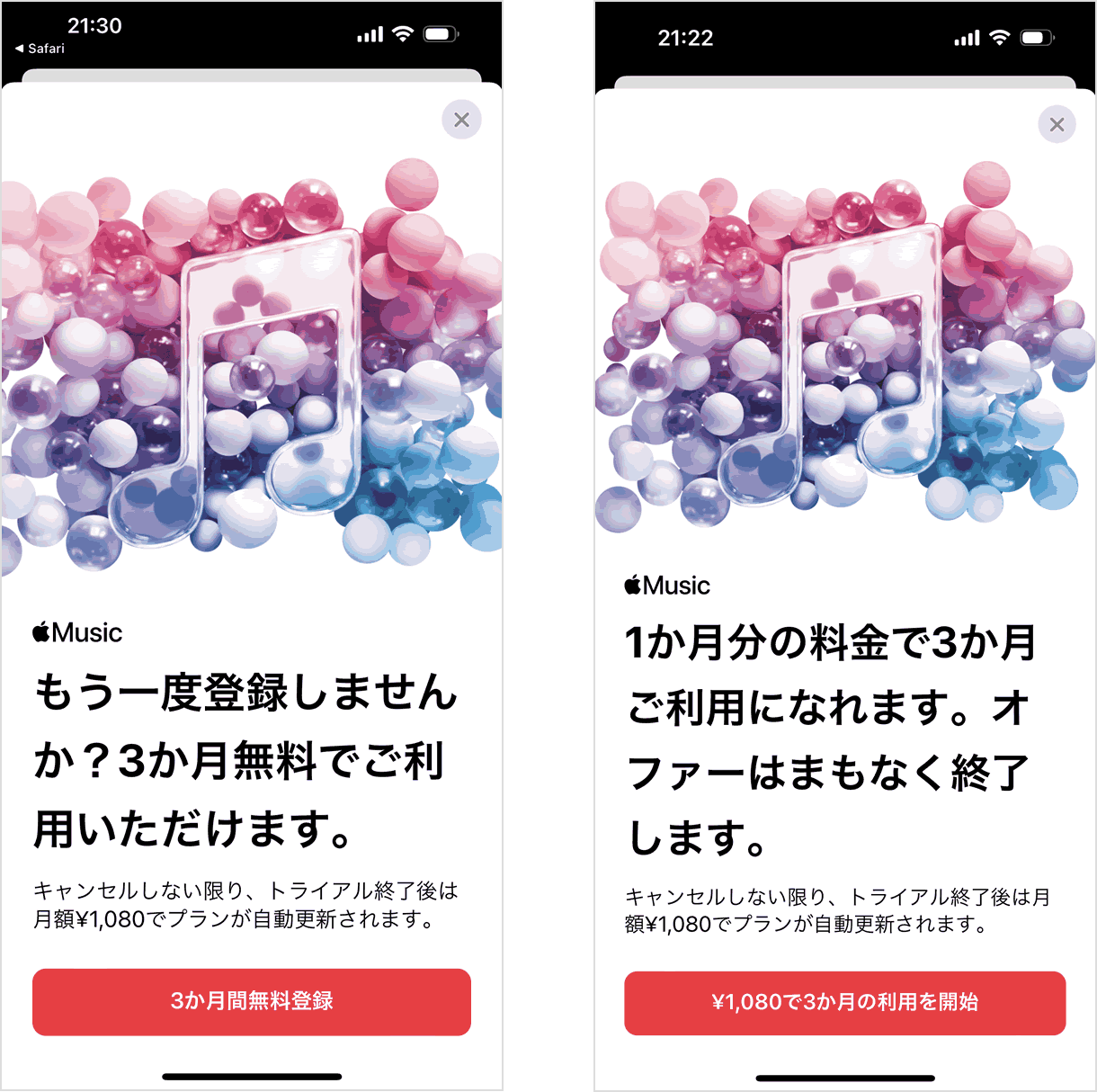
2回目以降の登録で無料特典が付与される場合
過去に無料トライアルで登録し、課金される前に解約した場合でも、一定期間が過ぎると3か月間無料や1か月分の料金で3か月間利用できる特典が付与されることがあります。アップルは、2回目以降Apple Musicに登録するケースにおける特典の付与条件を公表していないため正確なことはわかりません。しかし、解約から時間が経てば経つほど有利な条件の特典が提示される傾向があるようです。
一度Apple Musicの登録ページにアクセスしてみて、無料トライアル特典の提示があるかどうか試してみてください。
6か月間無料トライアルの適用条件
iPhoneまたは対象のAirPods、HomePod mini、Beats製品を購入し、以下の条件を満たすとApple Musicの6か月間無料トライアル特典が付与されます。これから年末にかけて、iPhone 15をはじめ数々の新製品が発売されるので、ぜひ6か月無料トライアルを試してみてください。
対象製品
・iPhone
AppleまたはApple正規取扱店から購入し、最新のiOSを搭載したすべてのiPhone。
・オーディオ製品
AirPods Pro、AirPods(第2世代、第3世代)
AirPods Max
HomePod、HomePod mini
Beats Fit Pro、Beats Studio Buds
Powerbeats、Powerbeats Pro、Beats Solo Pro
※対象のオーディオ製品をiPhoneやiPadにペアリングしたうえで、iPhoneまたはiPadからApple Musicを開いてください。
特典の申し込み期限
対象製品を新しく購入した場合、特典の申し込み期限はデバイスをアクティベートしてから90日以内になります。対象製品をすでにお持ちの場合については、最新のiOSやiPadOSにアップグレードしてから90日以内です。
無料トライアル登録の手順
無料登録を開始する
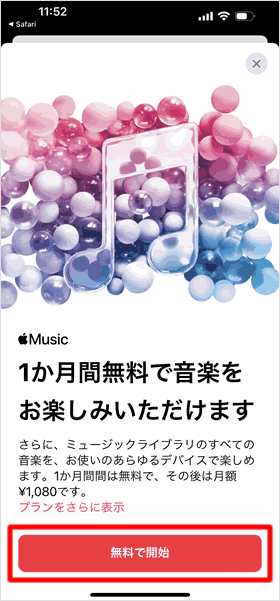
Apple Musicの登録ページにアクセスします。
ユーザーの適用条件に沿ったオファーが表示されるので、[無料で開始]などのボタンをタップします。
「無料で開始」ボタンをタップすると、Apple Musicの4つのプランのうち、「個人」プランで登録されます。無料トライアル期間の終了後、他のプランで継続したい場合は、[プランをさらに表示]をタップして、任意のプランを選択してください。
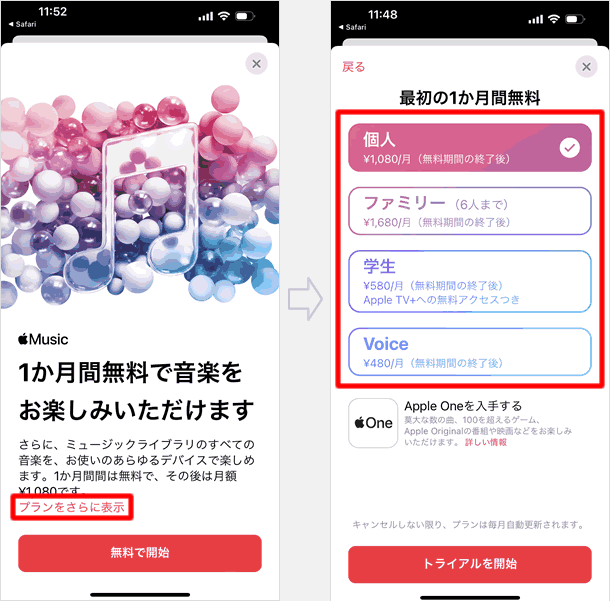
「サブスクリプションに登録」をタップする
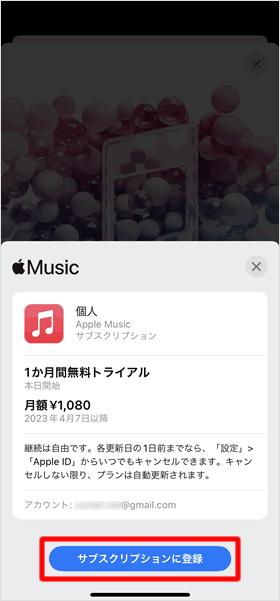
登録前の確認画面が表示されます。[サブスクリプションに登録]をタップします。
決済を承認する
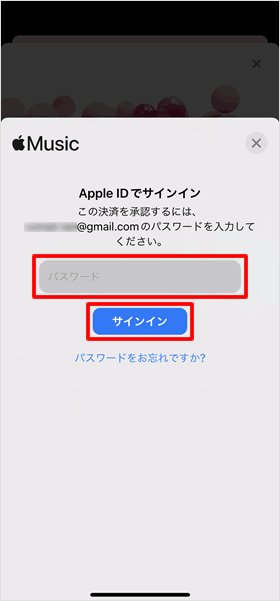
Apple IDのパスワードを入力して、[サインイン]をタップします。iPhoneの設定によっては、「サイドボタンで承認」画面が表示されるかもしれません。その際は、iPhoneのサイドボタンを2回押して承認してください。
以上でApple Musicの登録は完了です。
無料トライアル期間の確認と解約方法
「アカウント」にアクセスする
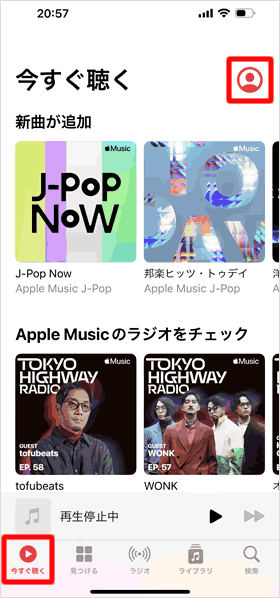
ミュージックアプリを開きます。画面下の[今すぐ聞く]を選択したうえで、右上のアカウントアイコンをタップします。
「サブスクリプションの管理」をタップする
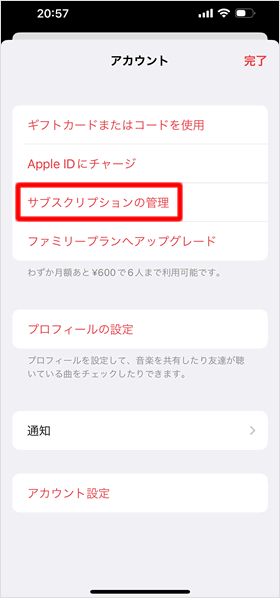
[サブスクリプションの管理]をタップします。
無料トライアル期間を確認する
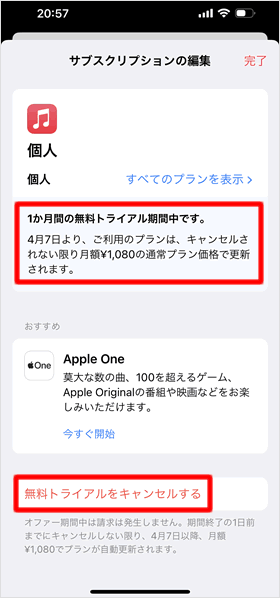
「サブスクリプションの編集」画面にApple Musicが表示されています。[1か月間の無料トライアル期間中です。]の項目で更新日を確認できます。課金されたくない場合はその日の前日までに解約するようにしてください。
画面下部の[無料トライアルをキャンセルする]をタップすれば、Apple Musicのサブスクリプションは即座に解約されます。
関連記事
| ・カラオケ機能「Apple Music Sing」の使い方 |
| ・iPhoneで契約中のサブスクリプションを確認・解約する方法 |
| ・Apple Musicの学生プラン(学割)を解説、プラン詳細や手順、登録できないときの対処方法 |
iPhoneの使い方 カテゴリー
標準搭載アプリ
| カメラ | 電話 | メール | カレンダー |
| メモ | メッセージ | リマインダー | 計測 |
| App Store | 探す | ファイル | 翻訳 |
| ボイスメモ | ヘルスケア | 拡大鏡 | コンパス |
| Safari | 写真 | ミュージック | マップ |
| 計算機 | 時計 | 天気 | FaceTime |
